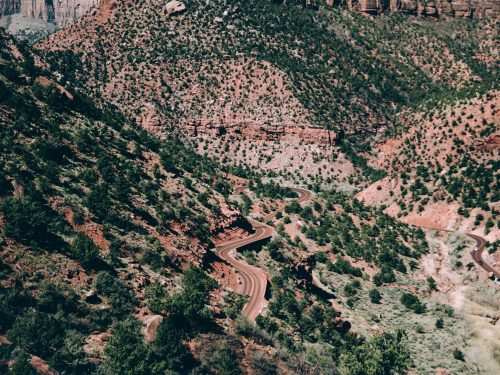阅读提示:本文共计约1470个文字,预计阅读时间需要大约4.08333333333333分钟,由作者wp手机编辑整理创作于2024年01月04日04时06分41秒。
随着科技的不断发展,电脑已经成为了我们生活中不可或缺的一部分。而在众多操作系统中,Windows 10以其稳定性和易用性赢得了广大用户的喜爱。然而,在使用过程中,许多用户会发现C盘空间逐渐减少,导致电脑运行速度变慢。本文将为大家提供一些实用的方法,帮助您更好地管理和优化Windows 10的C盘。
一、了解C盘的重要性
在Windows操作系统中,C盘通常被设置为系统盘,用于存储操作系统文件、应用程序和用户数据。一个健康的C盘对于确保电脑正常运行至关重要。因此,我们需要定期检查和清理C盘,以确保其有足够的空间供系统运行。
二、清理临时文件和缓存
临时文件和缓存是占用C盘空间的主要因素之一。我们可以通过以下步骤来清理这些文件:
- 打开“文件资源管理器”,点击“此电脑”。
- 在左侧导航栏中,找到并点击“C盘”。
- 在顶部菜单中,点击“查看”选项卡,然后勾选“隐藏的项目”。
- 在C盘根目录下,找到并删除“Temp”文件夹中的所有文件。
- 同样地,删除“Prefetch”文件夹中的所有文件。
- 使用磁盘清理工具:在C盘上右键单击,选择“属性”,然后点击“磁盘清理”按钮,等待扫描完成后,勾选要删除的文件,点击“确定”以删除它们。
三、卸载不必要的应用程序
许多用户在安装软件时默认选择了C盘,这会导致C盘空间逐渐减少。为了解决这个问题,我们可以卸载那些不常用的应用程序,并将新安装的应用程序安装在其他的硬盘分区。
四、调整虚拟内存
虚拟内存是Windows操作系统用来弥补物理内存不足的一种技术。默认情况下,虚拟内存文件(名为pagefile.sys)位于C盘。为了释放C盘空间,我们可以将虚拟内存设置到其他硬盘分区。以下是操作步骤:

- 右键单击“此电脑”,选择“属性”。
- 在左侧导航栏中,点击“高级系统设置”。
- 在“系统属性”窗口中,点击“高级”选项卡,然后点击“性能”下方的“设置”按钮。
- 在“性能选项”窗口中,点击“高级”选项卡,然后点击“虚拟内存”下方的“更改”按钮。
- 取消勾选“自动管理所有驱动器的分页文件大小”,然后选择一个新的硬盘分区作为虚拟内存的位置,设置好初始大小和最大大小后,点击“确定”。
五、使用第三方工具进行清理
除了以上方法外,我们还可以使用第三方工具来清理C盘。例如,CCleaner、Glary Disk Cleaner等软件可以帮助我们更深入地清理C盘,提高电脑运行速度。
,通过对C盘进行合理的管理和优化,我们可以有效地释放C盘空间,提高电脑的运行速度。希望本文提供的建议能对您有所帮助。
本文主题词:windows10 c盘大小,windows10 c盘多大合适,windows10 c盘瘦身,windows10 C盘满了,windows10 c盘分区最低,windows10 c盘满了怎么扩展,windows10 c盘文件怎么清理,windows10 c盘文件怎么移动,windows10 c盘中windows很大,windows10c盘满了怎么清理